电脑管家哪个好(电脑上面管家好)
微软电脑管家聚合微软Windows系统强大的底层研发能力,搭配微软独有反病毒引擎,全面构建电脑防护体系。微软电脑管家主打低占用,不打扰,干净,不捆绑的产品特点,为用户提供电脑体检,反病毒,主页反劫持,电脑垃圾清理等功能。
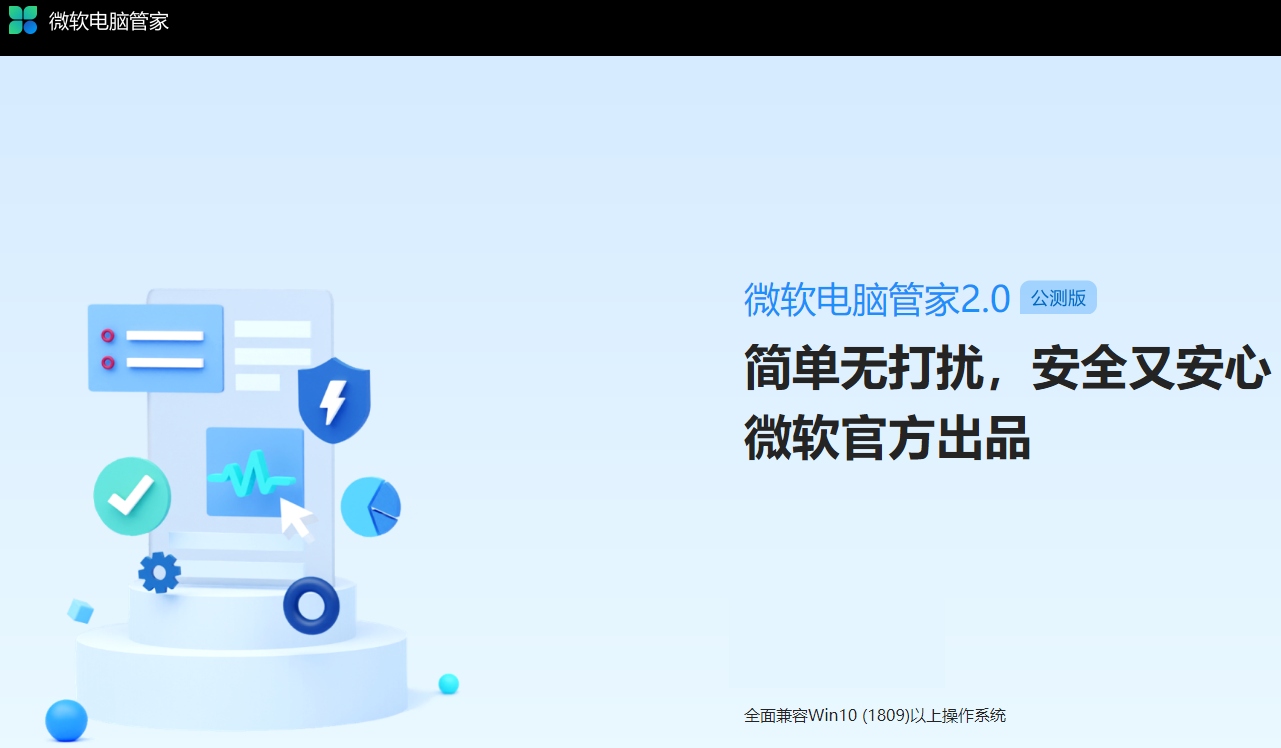
微软电脑管家产品功能
1)一键体检
快速检测电脑异常。垃圾清理,病毒检测,系统风险一键解决
2)专业病毒查杀
使用Windows原生杀毒专家,为你保驾护航,使用更安心
3)系统加速
系统碎片清理,占用资源释放,让你的Windows飞速如新
4)系统升级
Windows最新功能,原厂驱动,漏洞补丁等一键更新
一、功能介绍
话不多说,直接下载安装微软电脑管家(软件安装包不大,只有20多M),同时,软件安装界面非常简单,简单到就只有一个快速安装按钮。有些小伙伴就会问了,为什么没有安装位置选择,目前来看,安装位置是不能选择的,会强制安装在C盘。找了一下,具体路径为:C:Program FilesMicrosoft PC Manager
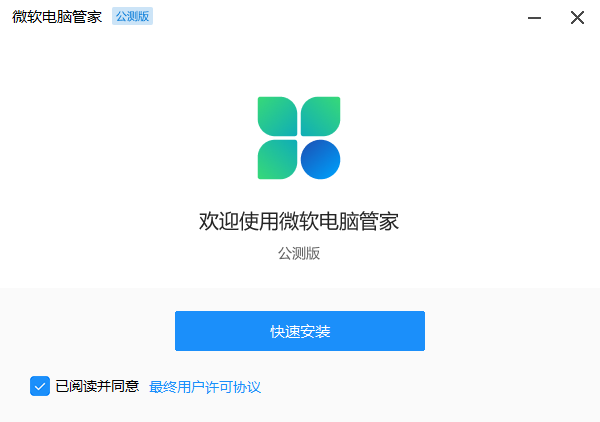
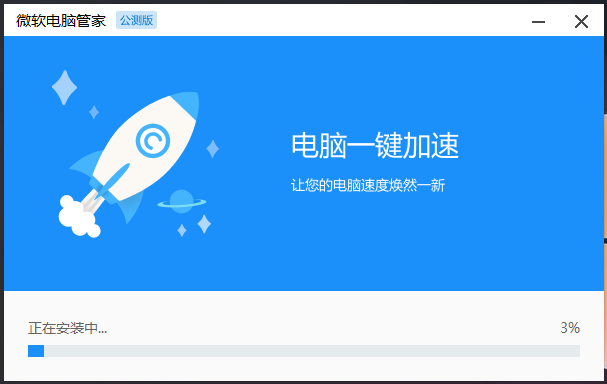
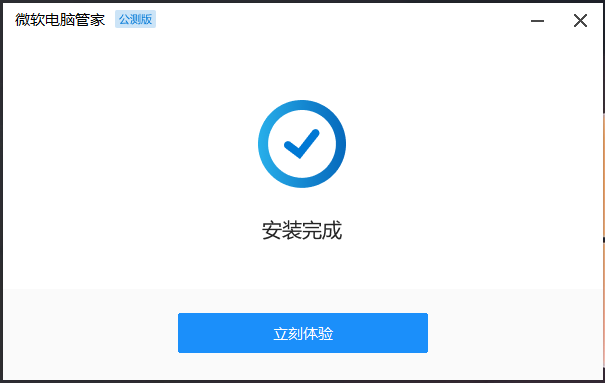
安装完成后,桌面和任务栏右下角,都可以找到微软电脑管家图标
打开微软电脑管家,可以看到,只有简单的两个功能,分别是清理加速和系统安全。清理加速上有一键体检、一键加速和软件进程管理,而系统安全上则有快速查杀和系统升级
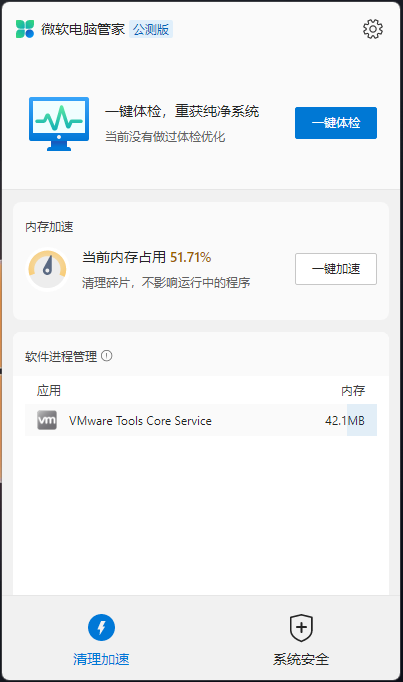
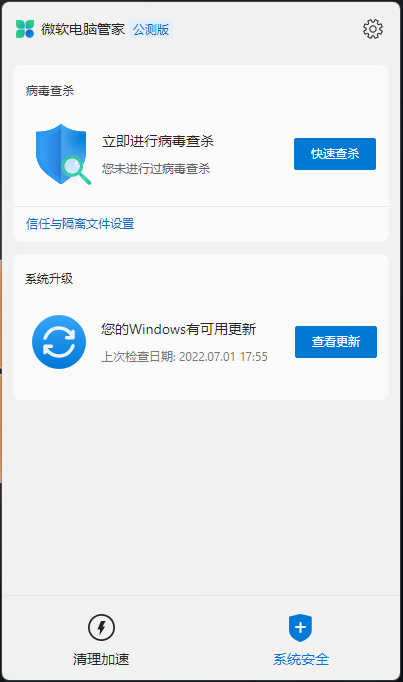
界面的右上角,有个齿轮状的图标,点击一下,在打开的下拉项中,可以选择设置、反馈和退出。为了了解微软电脑管家设置里面都有些什么内容,点击设置
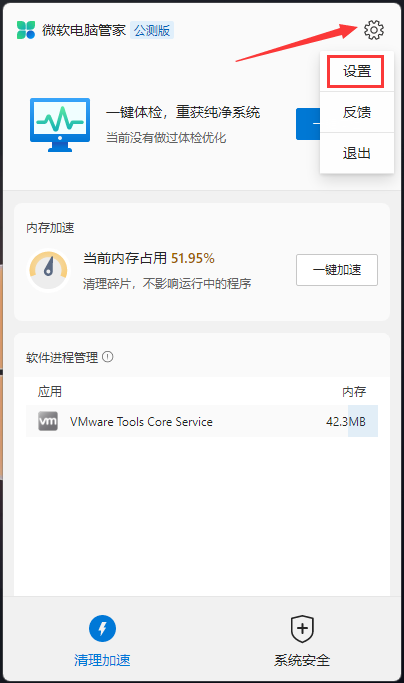
不得不说,这设置界面,也是足够的简单,只有浏览器和软件设置
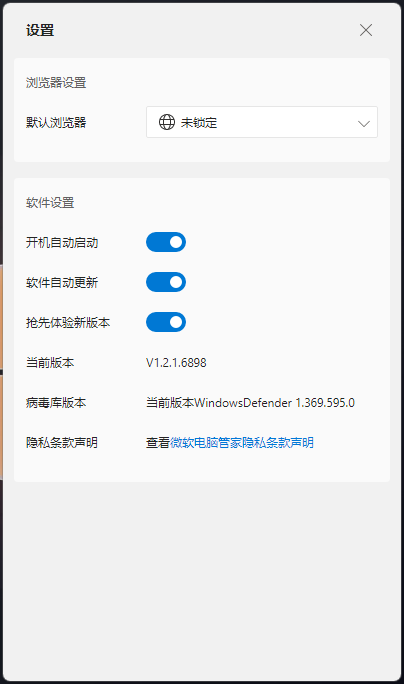
试着更改默认浏览器设置,发现会弹出个提示框,推荐将浏览器锁定成Microsoft Edge
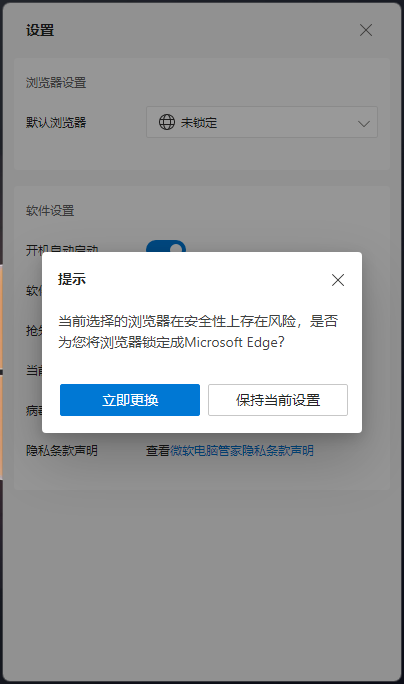
二、功能使用
1)清理加速
一键体检功能,可以将Windows垃圾文件扫描出来并清理、其它则有开机启动项,系统异常和病毒检测等一些比较常规项目的扫描
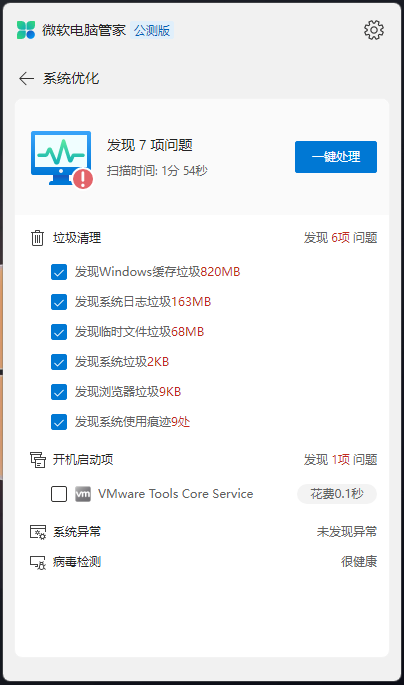
Windows垃圾清理完成之后,最底下还出现了个Windows Tips,简介写的是学习Windows使用的小技巧,这算不算一个贴心的小功能?
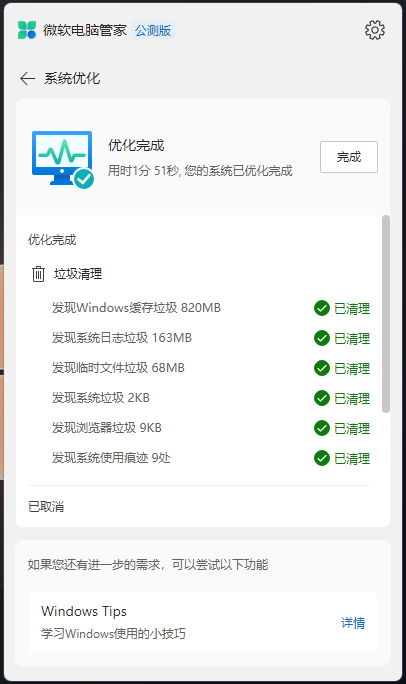
内存加速,能够查看电脑当前内存占用,点击一键加速,可以清理碎片,不影响运行中的程序。软件进程管理,跟任务管理器有点类似,可以直接关闭某个应用的进程
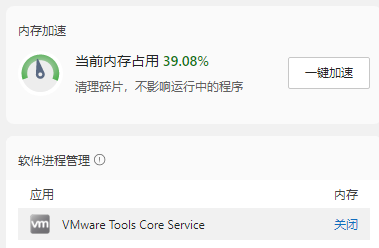
2)系统安全
病毒查杀功能,可以对系统关键位置、开机启动项、浏览器插件、常用软件、后台服务、硬件驱动和系统综合进行扫描。扫描完成后,系统会弹出Microsoft Defender扫描结果,点击会自动打开Windows 安全中心,同样的,最底下还出现了个Windows Tips
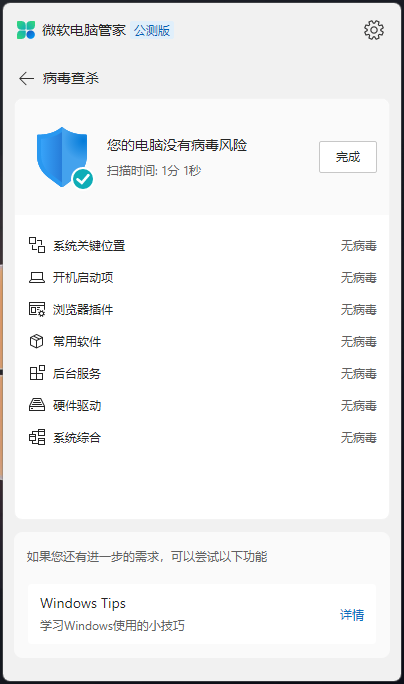
系统升级功能,如果Windows有可用更新,则会有提示,并且能够按照提示,勾选需要更新的项,然后点击一键更新
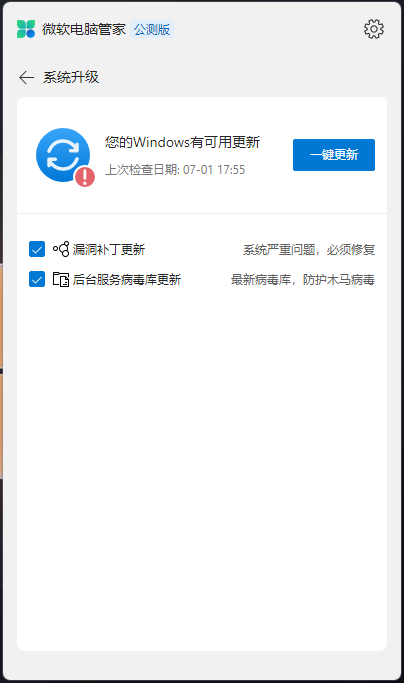
三、总结
微软电脑管家主打安全、简单、低占用、不打扰。全面兼容Win10 (1809)以上操作系统。它与其它电脑管家最大的区别是,可以直接调用Windows内置的Windows Defender反病毒引擎,保护用户电脑安全。

简单无打扰,安全又安心的微软电脑管家,不知道大家是否还满意?感兴趣的用户,可以下载安装使用[系统总裁官网也提供了微软电脑管家的下载]
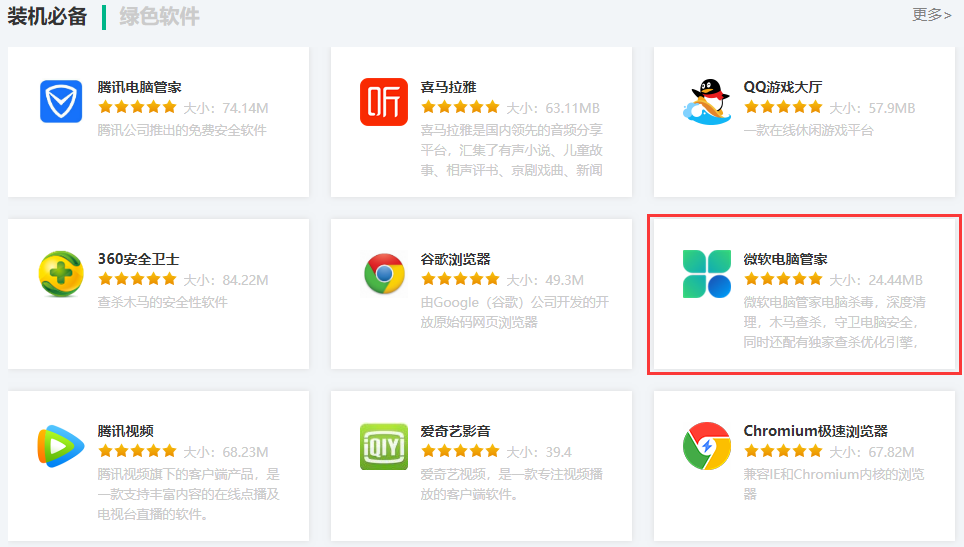
微软电脑管家下载地址:

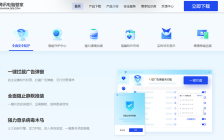


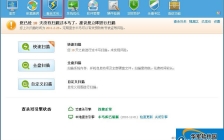
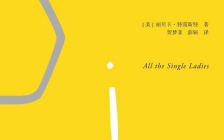

文章评论(0)